วิธีเปลี่ยนรหัสผ่าน Instagram บน Android, iPhone และเดสก์ท็อป
เบ็ดเตล็ด / / May 17, 2023
Instagram ไม่ใช่แค่แพลตฟอร์มแชร์รูปภาพอีกต่อไป แต่เป็นสถานที่ซึ่งผู้คนติดต่อกับเพื่อนๆ แสดงความสามารถ และติดตามข่าวสารเกี่ยวกับผู้อื่น ดังนั้นจึงเป็นการดีกว่าเสมอที่จะเปลี่ยนรหัสผ่าน Instagram ของคุณเป็นระยะ ๆ เนื่องจากจะช่วยรักษารหัสผ่านของคุณ บัญชี Instagram ปลอดภัย.

ตาม รายงานของ Notchบัญชี Instagram ถูกแฮ็กทุก ๆ 10 นาที และคดีก็เพิ่มขึ้นตามความนิยมที่เพิ่มขึ้นของโซเชียลมีเดียเท่านั้น ดังนั้นจึงจำเป็นต้องเปลี่ยนรหัสผ่าน Instagram ของคุณบน iPhone, Android และเดสก์ท็อปเพื่อปรับปรุงความปลอดภัยของบัญชี
เคล็ดลับ: เมื่อสร้างรหัสผ่าน ควรใช้ตัวพิมพ์ใหญ่ ตัวพิมพ์เล็ก ตัวเลข และสัญลักษณ์ผสมกันเสมอ เพื่อที่รหัสผ่านของคุณจะปลอดภัยจากแฮกเกอร์
เปลี่ยนรหัสผ่าน Instagram บน iPhone และ Android
ขั้นตอนในการเปลี่ยนรหัสผ่าน Instagram บนแอพมือถือ iPhone และ Android นั้นคล้ายคลึงกัน ก็เลยตามไป
ขั้นตอนที่ 1: เปิด Instagram แล้วแตะปุ่มโปรไฟล์
ขั้นตอนที่ 2: แตะไอคอนแฮมเบอร์เกอร์ที่มุมขวาบน


ขั้นตอนที่ 3: กด 'การตั้งค่าและความเป็นส่วนตัว' แล้วแตะศูนย์บัญชี


ขั้นตอนที่ 4: ไปที่ 'รหัสผ่านและความปลอดภัย' แล้วเลือกเปลี่ยนรหัสผ่าน
ขั้นตอนที่ 5: เลือกบัญชี Instagram ของคุณ


ขั้นตอนที่ 6: ป้อนรหัสผ่านปัจจุบันของคุณ
ขั้นตอนที่ 7: ตอนนี้ ป้อนรหัสผ่านใหม่และทำซ้ำในฟิลด์ถัดไป
ขั้นตอนที่ 8: แตะเปลี่ยนรหัสผ่าน

เมื่อเปลี่ยนแล้ว คุณจะได้รับการยืนยันว่าคุณรีเซ็ตรหัสผ่าน Instagram สำเร็จแล้ว
เปลี่ยนรหัสผ่านบนแอพ Instagram Lite สำหรับ Android
แอพ Instagram Lite เป็นแอพ Instagram เวอร์ชันลดขนาดลงเพื่อรองรับอุปกรณ์ระดับล่าง อย่างไรก็ตาม สามารถใช้กับสมาร์ทโฟน Android รุ่นอื่นๆ ได้เช่นกัน ในการเปลี่ยนรหัสผ่านของคุณบนแอพ Instagram Lite สำหรับ Android คุณต้อง:
ขั้นตอนที่ 1: เปิด Instagram Lite
ขั้นตอนที่ 2: ไปที่แท็บโปรไฟล์ที่ด้านล่างแล้วแตะที่เมนูแฮมเบอร์เกอร์


ขั้นตอนที่ 3: เลือกการตั้งค่าแล้วแตะความปลอดภัย


ขั้นตอนที่ 4: แตะรหัสผ่าน
ขั้นตอนที่ 5: ป้อนรหัสผ่านปัจจุบันของคุณ
ขั้นตอนที่ 6: ตอนนี้ ตั้งรหัสผ่านใหม่ของคุณและป้อนอีกครั้ง
ขั้นตอนที่ 7: เมื่อคุณยืนยันรหัสผ่านแล้ว ให้แตะ เสร็จสิ้น
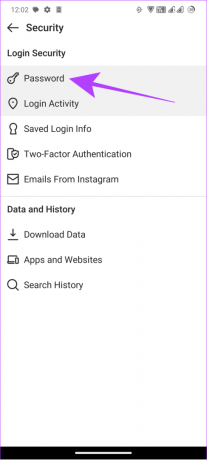

เปลี่ยนรหัสผ่าน Instagram บนเว็บเบราว์เซอร์
นอกเหนือจากแอปอย่างเป็นทางการแล้ว ผู้ใช้ยังสามารถเข้าถึง Instagram โดยใช้เบราว์เซอร์บนสมาร์ทโฟนหรือแล็ปท็อป อย่างไรก็ตาม ฟีเจอร์นี้ค่อนข้างน้อยกว่าเมื่อเปรียบเทียบกับแอปอย่างเป็นทางการ แต่คุณสามารถรีเซ็ตรหัสผ่าน Instagram ได้เช่นกัน นี่คือวิธี:
บันทึก: ขั้นตอนสำหรับเบราว์เซอร์มือถือและคอมพิวเตอร์จะคล้ายกัน อย่างไรก็ตาม เรากำลังใช้เบราว์เซอร์มือถือในการสาธิตขั้นตอนต่างๆ
ขั้นตอนที่ 1: เปิด Instagram บนเบราว์เซอร์ใดก็ได้และลงชื่อเข้าใช้บัญชีของคุณหากยังไม่ได้ดำเนินการ
เยี่ยมชมอินสตาแกรม
ขั้นตอนที่ 2: กดไอคอนโปรไฟล์ที่มุมล่างขวา
บันทึก: สำหรับผู้ใช้พีซี จะอยู่ที่ด้านล่างสุดของแถบด้านข้าง

ขั้นตอนที่ 3: เลือกไอคอนรูปเฟืองที่มุมซ้ายบน (บนสมาร์ทโฟน) หรือถัดจากแก้ไขโปรไฟล์ (บนพีซี)
ขั้นตอนที่ 4: แตะ 'ดูเพิ่มเติมในศูนย์บัญชี'


ขั้นตอนที่ 5: กด 'รหัสผ่านและความปลอดภัย' แล้วเลือกเปลี่ยนรหัสผ่าน
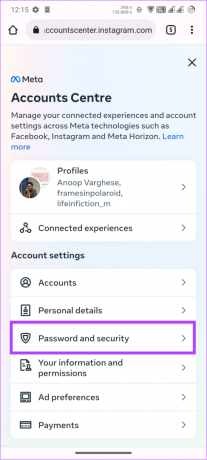

ขั้นตอนที่ 6: เลือกบัญชีของคุณและป้อนรหัสผ่านปัจจุบันของคุณ
ขั้นตอนที่ 7: ตอนนี้ป้อนรหัสผ่านใหม่แล้วป้อนรหัสผ่านอีกครั้ง เมื่อเสร็จแล้ว ให้แตะเปลี่ยนรหัสผ่าน


จะทำอย่างไรถ้าคุณลืมรหัสผ่าน Instagram
แม้ว่าการเปลี่ยนรหัสผ่าน Instagram เป็นครั้งคราวช่วยให้เรามั่นใจได้ว่าบัญชีของเราปลอดภัย แต่พวกเราส่วนใหญ่เปลี่ยนเพราะเราลืมรหัสผ่านบัญชี Instagram ของเรา และหากต้องการเข้าสู่ระบบเครื่องใหม่หรือต้องการเปลี่ยนรหัสผ่านปัจจุบันแต่ไม่ทราบให้ทำตามวิธีการด้านล่าง
1. ตรวจสอบรหัสผ่านที่บันทึกไว้
หากคุณเป็นคนที่ใช้ ตัวจัดการรหัสผ่าน Chrome หรืออื่นๆ ผู้จัดการรหัสผ่านตรวจสอบให้แน่ใจว่าคุณได้บันทึกรหัสผ่านบัญชี Instagram ของคุณไว้หรือไม่ หากใช่ คุณสามารถเข้าถึงรหัสผ่านและเปลี่ยนรหัสผ่านได้ง่ายๆ ตามวิธีการข้างต้น
2. เข้าสู่ระบบโดยใช้ Facebook
ถ้าคุณมี เชื่อมโยงบัญชี Instagram ของคุณกับ Facebookการกู้คืนบัญชีของคุณเป็นเรื่องง่ายโดยไม่ต้องใช้รหัสผ่านเดิม ขั้นตอนจะเหมือนกันในทุกอุปกรณ์ นี่คือวิธี:
ขั้นตอนที่ 1: เปิดหน้าล็อกอิน Instagram แล้วแตะ Forgotten Password?
ขั้นตอนที่ 2: แตะ 'เข้าสู่ระบบด้วย Facebook'


ขั้นตอนที่ 3: ป้อนข้อมูลรับรอง Facebook ของคุณและกดเข้าสู่ระบบ
ขั้นตอนที่ 4: แตะ 'พัก [ชื่อ]''

ขั้นตอนที่ 5: หากคุณเชื่อมโยงหลายบัญชีกับ Facebook ของคุณ ให้เลือกบัญชีที่คุณต้องการเข้าสู่ระบบ
คุณจะเข้าสู่ระบบ Instagram คุณยังสามารถเลือกได้ว่าจะบันทึกข้อมูลการเข้าสู่ระบบของคุณหรือไม่
3. ลืมรหัสผ่าน Instagram แต่ยังคงเข้าสู่ระบบ
หากคุณลืมรหัสผ่าน Instagram แต่ยังคงเข้าสู่ระบบหรือเคยใช้ Facebook เพื่อเข้าสู่ระบบบัญชี Instagram ของคุณ จะเป็นการดีกว่าที่จะรีเซ็ตรหัสผ่าน Instagram เป็นสิ่งที่คุณจำได้
ขั้นตอนที่ 1: เปิด Instagram และไปที่โปรไฟล์ของคุณ
ขั้นตอนที่ 2: แตะไอคอนแฮมเบอร์เกอร์ที่มุมขวาบน


ขั้นตอนที่ 3: กด 'การตั้งค่าและความเป็นส่วนตัว' แล้วแตะศูนย์บัญชี


ขั้นตอนที่ 4: แตะ 'รหัสผ่านและความปลอดภัย' แล้วกดเปลี่ยนรหัสผ่าน
ขั้นตอนที่ 5: เลือกบัญชี Instagram ของคุณ


ขั้นตอนที่ 6: แตะ 'ลืมรหัสผ่าน?' คุณจะได้รับอีเมลยืนยันไปยังรหัสอีเมลที่เชื่อมโยง

ขั้นตอนที่ 7: เปิดแอปอีเมลแล้วแตะที่ลิงก์รีเซ็ตรหัสผ่าน


ขั้นตอนที่ 8: ป้อนรหัสผ่านใหม่ > ยืนยันแล้วแตะรีเซ็ตรหัสผ่าน

บันทึก: ขั้นตอนเกือบจะเหมือนกันในทุกแพลตฟอร์มโดยมีการเปลี่ยนแปลงเล็กน้อยในชื่อเมนูหรือตำแหน่ง
4. วิธีเปลี่ยนรหัสผ่าน Instagram โดยไม่ใช้รหัสผ่านเก่า
มีบางกรณีที่คุณต้องการรีเซ็ตรหัสผ่านบัญชี Instagram ของคุณ แต่อาจจำไม่ได้ ตรวจสอบขั้นตอนเหล่านี้:
ขั้นตอนที่ 1: ไปที่หน้ารีเซ็ตรหัสผ่านของ Instagram โดยใช้ลิงก์ด้านล่าง
รีเซ็ตรหัสผ่าน Instagram
ขั้นตอนที่ 2: ป้อนอีเมล หมายเลขโทรศัพท์ หรือชื่อผู้ใช้ของบัญชีของคุณ แล้วกด 'ส่งลิงก์เข้าสู่ระบบ'
ขั้นตอนที่ 3: หากระบบถาม ให้ตรวจสอบ reCaptcha แล้วคลิก Next
ลิงก์รีเซ็ตจะถูกส่งไปยังที่อยู่อีเมลที่เชื่อมโยงของคุณ


ขั้นตอนที่ 4: เปิดอีเมลแล้วแตะ 'รีเซ็ตรหัสผ่านของคุณ'
เคล็ดลับ: หากคุณไม่ต้องการรีเซ็ตรหัสผ่านบัญชี Instagram ของคุณ คุณยังสามารถแตะ "เข้าสู่ระบบด้วยชื่อผู้ใช้]
ขั้นตอนที่ 5: ป้อนรหัสผ่านใหม่และป้อนรหัสผ่านอีกครั้งเพื่อยืนยัน
ขั้นตอนที่ 6: เมื่อคุณยืนยันรหัสผ่านแล้ว ให้แตะ เสร็จสิ้น


คำถามที่พบบ่อยเกี่ยวกับการเปลี่ยนรหัสผ่าน Instagram
ไม่ เมื่อคุณรีเซ็ตรหัสผ่านบัญชี Instagram ของคุณ รหัสผ่านจะเปลี่ยนเฉพาะรหัสผ่านและจะไม่มีการลบข้อมูลที่เกี่ยวข้องกับบัญชีของคุณ
ตรวจสอบให้แน่ใจว่าคุณกำลังตรวจสอบลิงก์รีเซ็ตในที่อยู่อีเมลที่เชื่อมโยง นอกเหนือจากนั้น หากคุณพยายามเข้าสู่ระบบจากตำแหน่งหรืออุปกรณ์ที่ผิดปกติ Instagram อาจป้องกันไม่ให้คุณเปลี่ยนรหัสผ่าน
Instagram จะไม่ยอมรับรหัสผ่านที่เคยใช้แล้ว รับรองว่า ปฏิบัติตามหลักเกณฑ์ของ Instagram ในขณะที่สร้างรหัสผ่านด้วย
Instagram ไม่อนุญาตให้คุณเปลี่ยนชื่อผู้ใช้อย่างต่อเนื่องภายในระยะเวลาอันสั้น นอกเหนือจากนั้น หากบัญชีของคุณมีฐานผู้ติดตามจำนวนมาก Instagram จะตรวจสอบชื่อผู้ใช้ใหม่ก่อนที่จะอนุมัติการเปลี่ยนแปลง
ใช้ Instagram อย่างปลอดภัย
ด้วยคำแนะนำนี้ เราได้ช่วยให้คุณเรียนรู้วิธีเปลี่ยนรหัสผ่าน Instagram ของคุณโดยใช้อุปกรณ์ใดก็ได้ สิ่งนี้จะมีประโยชน์ในการปรับปรุงความปลอดภัยของบัญชีของคุณและแม้แต่การเข้าถึงบัญชีของคุณอีกครั้ง ในขณะที่คุณอยู่ที่นั่น เราขอแนะนำ เปิดใช้งานการรับรองความถูกต้องด้วยสองปัจจัยสำหรับ Instagram.
ปรับปรุงล่าสุดเมื่อวันที่ 16 พฤษภาคม 2566
บทความข้างต้นอาจมีลิงค์พันธมิตรซึ่งช่วยสนับสนุน Guiding Tech อย่างไรก็ตาม ไม่มีผลกับความสมบูรณ์ของกองบรรณาธิการของเรา เนื้อหายังคงเป็นกลางและเป็นของแท้



